Как начать торговать криптовалютой в 2023 году. Инструкция для новичка — Крипто на vc.ru
Рынок цифровых денег полон подводных камней. Потерять средства можно при хранении биткоина, его покупке и продаже, заключении сделок на бирже и вне ее. С чего начать знакомство с новым видом активов, как избежать убытков и развить навык трейдинга.
279 просмотров
Потрясения в экономике, колебания финансовых рынков, а также халвинг биткоина в последние пару месяцев привлекли в криптосферу новых пользователей. Об этом говорят, например, данные онлайн-банка Revolut, который сообщил о росте количества инвестиций в цифровые активы среди британских пользователей на 68%.
Популярность криптовалюты также выросла и в России. По данным биржи Exmo, перед халвингом BTC на 15-20% увеличилось количество депозитов, осуществляемых пользователями из РФ. Также возросла сумма пополнений балансов на крупную сумму, то есть от $10 тыс.
Цифровые деньги постепенно получают распространение в мире, тем самым привлекая новых пользователей.
Главное
Знакомство с миром криптовалют лучше начать с выбора стратегии. Основные из них — это инвестирование или торговля. Первая подразумевает под собой приобретение актива и долгое хранение. Вторая — краткосрочные спекуляции. Трейдер совершает множество сделок с цифровыми активами, старясь извлечь выгоду за короткий промежуток времени.
В зависимости от выбранной стратегии различаются и способы хранения криптовалюты. Для инвестиций лучше подойдут холодные кошельки. Таким образом можно держать криптовалюту на компьютере или флешке. Плюс — защищенность, никто не сможет украсть криптовалюту без прямого к ней доступа.
Минус — неликвидность. Если вдруг курс монеты начнется резко снижаться и пользователь захочет продать ее, потребуется время, чтобы перевести активы на торговую площадку.
Для торговли цифровыми активами лучше всего подходят биржи. На них клиент может в любой момент продать или купить криптовалюту, а также воспользоваться дополнительными опциями. Например, кредитными плечами, с помощью которых можно взять в управление дополнительный капитал. Однако это крайне рискованно, так как есть вероятность очень быстро потерять все средства.
На некоторых биржах также можно сделать вклад в криптовалюте или же воспользоваться функцией стекинга. Она позволяет получать пассивный доход за хранение монет. Однако держать средства на торговых площадках рискованно. Они могут в любой момент уйти в оффлайн из-за неисправности, быть взломаны, а средства, соответственно, украдены. Были случаи, когда недобросовестные сотрудники компании присваивали себе средства клиентов.
Когда выбор сделан, остается только приобрести саму криптовалюту.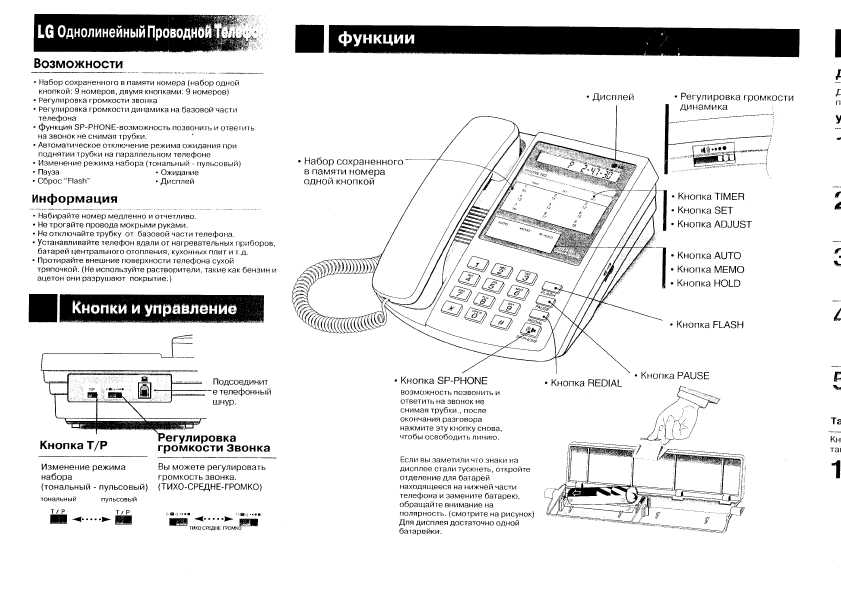 Крупные торговые площадки позволяют сделать это через платежные системы, такие ка PayPal, Яндекс.деньги и другие, а также с помощью банковских карт.
Крупные торговые площадки позволяют сделать это через платежные системы, такие ка PayPal, Яндекс.деньги и другие, а также с помощью банковских карт.
Криптовалюту также можно купить через обменники, а затем перевести ее на биржу или холодный кошелек. Однако и этот способ небезопасен. Есть риск воспользоваться услугами мошенников или же ввести неверные данные при отправке средств. Если это произойдет, с вероятностью в 99% криптовалюта будет утеряна. Но, если вы попали в такую ситуацию, обязательно напиши в техподдержку сервиса. Есть вероятностью, что сотрудники пойдут навстречу и при возможности помогут восстановить потерю.
Непосредственно трейдинг
Торговля цифровыми активами — это крайне рискованное ремесло. Цена криптовалют волатильна, в день она может колебаться на 10-20%, иногда на 50% и более. Например, 12-13 марта цена биткоина упала с $8100 до $3800. В связи с этим у неопытных пользователей может создаться впечатление, что трейдинг может приносить огромные доходы чуть ли не каждый день.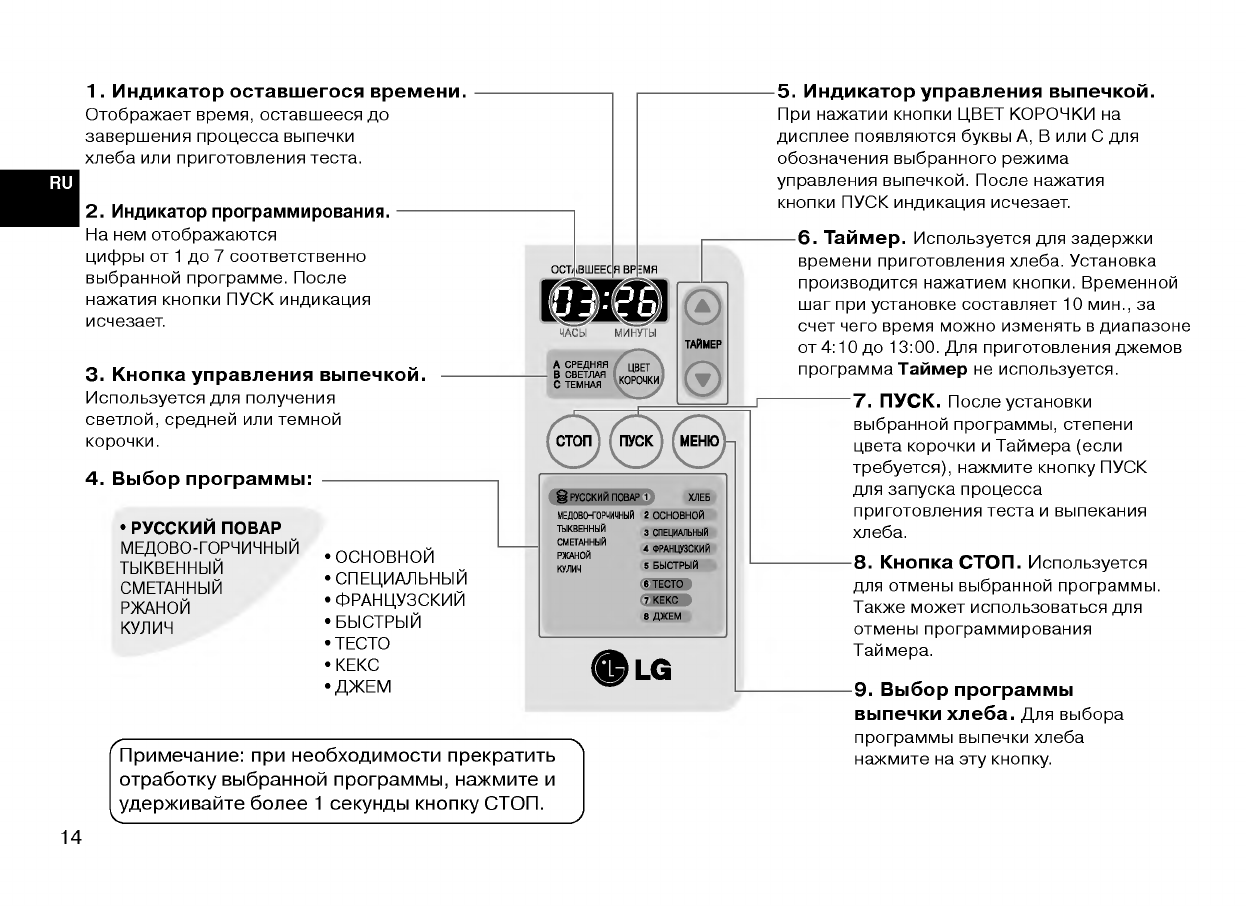 Однако практика показывает обратное, как правило, 90% новичков теряют большую часть капитала в краткосрочной перспективе и уходят с рынка.
Однако практика показывает обратное, как правило, 90% новичков теряют большую часть капитала в краткосрочной перспективе и уходят с рынка.По этой причине начинать торговать криптовалютой лучше с тренировочного счета. Некоторые биржи позволяют создать аккаунт с виртуальным балансом. Это позволит познакомиться с рынком и устройством торговой площадки, попрактиковаться.
Затем можно внести на биржу небольшую сумму. Потери неизбежны, но это обязательный этап становления трейдера. Новичок должен почувствовать, каково это — терять деньги и держать убыточную позицию. Это поможет пользователю понять свою психологию: способен ли он терпеть убытки и не совершать панических, ошибочных сделок, контролировать себя и принимать решения с холодной головой. Обрести этот навык лучше заранее, не платя за такой опыт большие суммы.
Помимо этого обязательно следует обратиться к теории. Например, почитать научную литературу по трейдингу, послушать на эту тему лекции, пройти соответствующие курсы, ознакомиться с техническим и фундаментальным анализом.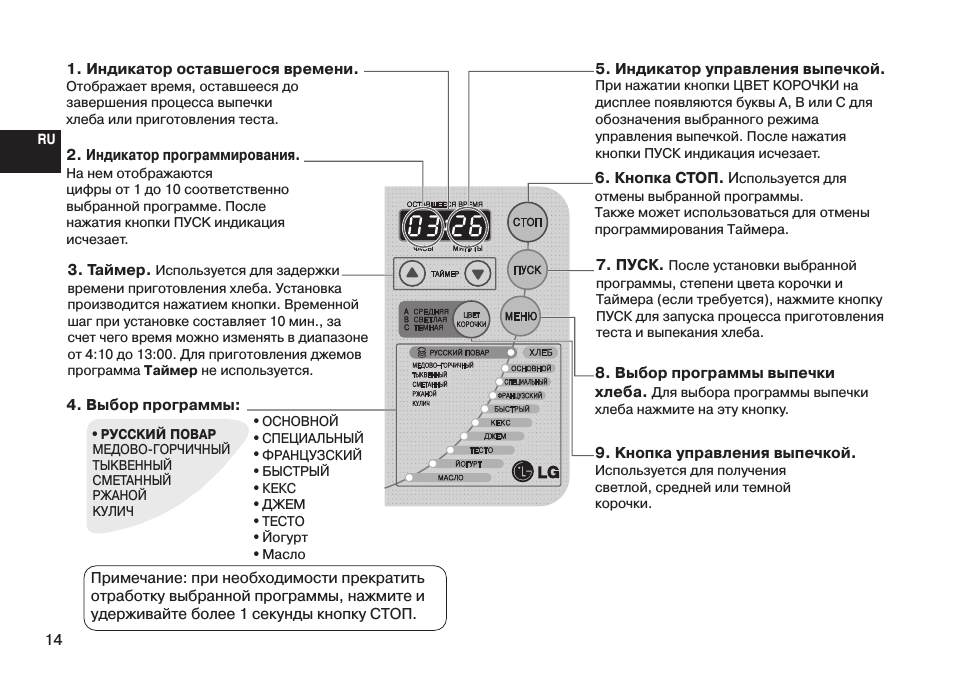 Все это поможет не только видеть на графиках взлеты и падения цены активов, но и пытаться их предсказывать.
Все это поможет не только видеть на графиках взлеты и падения цены активов, но и пытаться их предсказывать.
Изучая литературу и опыт других трейдеров и инвесторов также можно освоить различные торговые стратегии. Одной из таких является усреднение. Оно предполагает разделение капитала на несколько частей и инвестирование в актив небольшими суммами. Этот метод поможет найти оптимальную точку приобретения актива.
Усреднение — это базовая, вероятно, самая простая стратегия. Помимо нее еще есть торговля от уровней, ловля «прострелов» и «ложных пробоев» и другие.
Что делать нельзя
Новички совершают много ошибок и они, как правило, стоят денег. В связи с этим лучше заранее ознакомиться с чужим опытом, чтобы избежать лишних потерь. Для этого мы подготовили несколько правил, которые стоит соблюдать каждому начинающему пользователю.
Не покупать криптовалюту на новостях. Как правило, если пользователь узнал о какой-то новости, которая должна привести к подорожанию монеты, то, вероятно, это уже произошло. Если же купили — обязательно использовать стоп-лосс-ордера. Это заявки на продажу монет по определенной цене. Например, если пользователь купит биткоин по $9000, а цена подимется до $9100, можно поставить стоплосс-ордер на точку приобретения. В таком случае биржа автоматически продаст актив по указанной цене, и трейдер ничего не потеряет.
Если же купили — обязательно использовать стоп-лосс-ордера. Это заявки на продажу монет по определенной цене. Например, если пользователь купит биткоин по $9000, а цена подимется до $9100, можно поставить стоплосс-ордер на точку приобретения. В таком случае биржа автоматически продаст актив по указанной цене, и трейдер ничего не потеряет.
Не жадничать. Если у вас получилось купить биткоин по $9000, после чего его цена поднялась выше, безопаснее продать часть монет, а оставшуюся — поставить на стоп-лосс.
Очень осторожно относиться или вовсе не доверять чужим сигналам на покупку и продажу активов. На данный момент в Telegram и других социальных сетях есть множество каналов, публикующих прогнозы на криптовалюту. Их авторы не несут ответственность за деньги своих подписчиков.
Не давать кому-либо, особенно малознакомым людям капитал в доверительное управление. А если и делать это, то только с заключением контракта, утвержденного нотариусом. Подобная практика популярна в криптомире уже несколько лет и зачастую имеет негативный результат для неопытных трейдеров.
Не поддаваться эмоциям. Большинство убыточных сделок совершается именно из-за потери контроля.
Не торговать на последние деньги и тем более на заемные. Заработать на рынке криптовалют сложно, а для начинающих трейдеров — практически невозможно. По этой причине следует вкладывать только те средства, которые не жалко потерять. И точно не инвестировать капитал, который может внезапно потребоваться ввиду преобладающего в мире кризиса, вызванного коронавирусной инфекцией Covid-19.
Всегда иметь средства на случай, если цена актива упадет ниже уровня, на котором вы купили.
Не пренебрегать обучением. Торговля на рынке криптовалют — это не казино, а тяжелый, нервный труд. Могут уйти годы на то, чтобы понять, как ведет себя цена активов в той или иной ситуации.
Записывать свои сделки. Это поможет оценить и скорректировать торговую стратегию, а также выявить допущенные ошибки.
Научиться не терять и признавать убыток. Если вы не уверены в сделке, безопаснее ее закрыть и подождать другого, удачного момента.
Подведем итог
Рынок криптовалют не терпит игру на удачу. Здесь соревнуются трейдеры: розничные и крупные. Одни забирают выигрыш, другие — уходят с рынка с пустыми руками, а иногда — и с долгами. Поэтому к торговле цифровыми активами нужно относится серьезно, просчитывать каждый шаг и думать о возможных негативных последствиях.
Начинающему пользователю сначала следует определиться со стратегией: инвестирование или торговля. Выделить под это сумму, которую ему не жалко проиграть. Затем купить на нее криптовалюты и перевести на биржу или на холодный кошелек. Предварительно можно потренироваться на тренировочном счете, почитать тематическую литературу и пройти курсы.
В ближайшее время мы сделаем целый цикл обучающих статей, в которых расскажем, как выбрать биржу, купить цифровые монеты с меньшей комиссией, вывести их и о многом другом. Следите за нашими материалами.
Следите за нашими материалами.
Связывание устройств Bluetooth в Windows.
Связать с компьютером можно все типы устройств Bluetooth, в том числе клавиатуру, мышь, телефон, динамики и т. д. Для этого на вашем компьютере должен быть установлен Bluetooth. У некоторых компьютеров, например ноутбуков и планшетов, есть встроенное устройство Bluetooth. Если в вашем компьютере его нет, к USB-порту компьютера можно подключить USB-адаптер Bluetooth.
Перед началом работы убедитесь, что ваш компьютер Windows 11 поддерживает Bluetooth. Дополнительные сведения о том, как проверка, см. в статье Устранение проблем с Bluetooth в Windows. Если вам нужна помощь по добавлению устройства без возможностей Bluetooth, см. статью Добавление устройства на компьютер с Windows.
Включение Bluetooth
Убедившись, что ваш Windows 11 компьютер поддерживает Bluetooth, необходимо включить его. Для этого выполните следующие действия.
-
В разделе Параметры: Выберите Пуск > Параметры > Устройства Bluetooth & , а затем включите Bluetooth .
-
В быстрых параметрах: Чтобы найти быстрый параметр для Bluetooth, щелкните значки сети, звука или батареи ( ) рядом с временем и датой в правой части панели задач. Выберите Bluetooth , чтобы включить его. Если он включен без подключенных устройств Bluetooth, он может отображаться как Не подключен .
Если вы не видите Bluetooth в быстрых параметрах, может потребоваться добавить его. Дополнительные сведения см.
 в разделе Уведомления об изменении и быстрые параметры в Windows 11.
в разделе Уведомления об изменении и быстрые параметры в Windows 11.
Связывание устройства Bluetooth
-
Включите устройство Bluetooth и сделайте его обнаруживаемым. Порядок действий зависит от устройства. Осмотрите устройство или найдите инструкции на сайте производителя.
-
На компьютере щелкните значок «Сеть», «Звук» или «Батарея » ( ) рядом с временем и датой в правой части панели задач.
-
Выберите Управление устройствами Bluetooth в быстром параметре Bluetooth , а затем выберите свое устройство в разделе Не связано.

-
Следуйте дополнительным инструкциям, если они появятся, а затем выберите Готово.
Устройство Bluetooth и компьютер обычно будут автоматически связываться в любое время, когда они находятся в диапазоне действия друг друга при включенном Bluetooth.
Установление связи по Bluetooth с принтером или сканером
-
Включите Bluetooth-принтер или сканер и сделайте его обнаруживаемым. Порядок действий зависит от устройства. Осмотрите устройство или найдите инструкции на сайте производителя.

-
Выберите Пуск > Параметры > Устройства Bluetooth & > Принтеры & сканеры > Добавить устройство. Подождите, пока он найдет ближайшие принтеры, выберите нужный, а затем выберите Добавить устройство.
Если у вас возникли проблемы с установкой принтера или сканера, см. статью Устранение проблем с принтером или Установка и использование сканера в Windows.
Установление связи с устройством Bluetooth с помощью быстрой связи
Swift Pair в Windows 11 позволяет быстро связать поддерживаемое устройство Bluetooth с компьютером. Если устройство Bluetooth поддерживает быструю связь, вы получите уведомление, если оно находится рядом с вами, и сможете перевести его в режим связывания, чтобы сделать его обнаруживаемым.
-
Включите устройство Bluetooth, поддерживающее функцию быстрой связи, и сделайте его обнаруживаемым. Порядок действий зависит от устройства. Осмотрите устройство или зайдите на веб-сайт изготовителя, чтобы получить дополнительные сведения.
-
Если вы впервые используете Swift Pair, выберите Да при появлении запроса, если вы хотите получать уведомления и использовать Swift Pair.
-
Когда появится уведомление о том, что найдено новое устройство Bluetooth, нажмите кнопку Подключить.

Прежде всего убедитесь, что ваш компьютер с Windows 10 поддерживает Bluetooth. Дополнительные сведения о том, как это проверить, см. в статье Устранение проблем с Bluetooth в Windows 10. Если вам нужна помощь в добавлении устройства, не поддерживающего технологию Bluetooth, см. раздел Добавление устройства на компьютер с Windows 10.
Включение Bluetooth
Когда вы убедились, что ваш компьютер с Windows 10 поддерживает Bluetooth, вам нужно включить Bluetooth. Для этого выполните следующие действия.
В разделе Параметры: Выберите Пуск > Параметры > Устройства > Bluetooth & других устройствах и включите Bluetooth.
Включение Bluetooth в параметрах
В центре уведомлений: Центр уведомлений можно найти рядом с полем «Время и дата» на панели задач. На панели задач выберите центр уведомлений ( или ), а затем выберите Bluetooth , чтобы включить его. Если эта функция отключена, возможно, она отображается как Не подключено.
На панели задач выберите центр уведомлений ( или ), а затем выберите Bluetooth , чтобы включить его. Если эта функция отключена, возможно, она отображается как Не подключено.
Если вы не видите Bluetooth в центре уведомлений, это можно изменить следующим образом.
-
Разверните «Быстрые действия» На панели задач выберите центр уведомлений ( или ) > Развернуть. Bluetooth должен отображаться здесь. Он будет отображаться как Bluetooth или Не подключено.
-
Добавьте Bluetooth в центр уведомлений. Выберите Пуск > Параметры > Уведомления системы > & действия > Быстрые действия.
 Перейдите к пункту Добавить или удалить быстрые действия и включите функцию Bluetooth.
Перейдите к пункту Добавить или удалить быстрые действия и включите функцию Bluetooth.
Примечание: Дополнительные сведения о том, как изменить список приложений и параметров, которые отображаются в центре уведомлений, см. в разделе Изменение параметров уведомлений и действий в Windows 10
Установление связи по Bluetooth с гарнитурой, динамиками или другим аудиоустройством.
-
Включите аудиоустройство Bluetooth и сделайте его обнаруживаемым. Порядок действий зависит от устройства. Осмотрите устройство или найдите инструкции на сайте производителя.
org/ListItem»>
На компьютере выберите Пуск > Параметры > Устройства > Bluetooth & другие устройства > Добавить Bluetooth или другое устройство > Bluetooth. Выберите устройство и следуйте дополнительным инструкциям, а затем нажмите Готово.
Устройство Bluetooth и компьютер обычно будут автоматически связываться в любое время, когда они находятся в диапазоне действия друг друга при включенном Bluetooth.
Примечание: Не видите звуковое устройство Bluetooth? Узнайте, как устранять проблемы с подключением к звуковым устройствам и беспроводным дисплеям с поддержкой Bluetooth.
Установление связи по Bluetooth с клавиатурой, мышью или другим устройством
Включите клавиатуру, мышь или другое устройство Bluetooth и сделайте их обнаруживаемыми. Порядок действий зависит от устройства. Осмотрите устройство или найдите инструкции на сайте производителя.
На компьютере выберите Пуск > Параметры > Устройства > Bluetooth & другие устройства > Добавить Bluetooth или другое устройство > Bluetooth. Выберите устройство и следуйте дополнительным инструкциям, а затем нажмите Готово.
Установление связи по Bluetooth с принтером или сканером
Включите Bluetooth-принтер или сканер и сделайте его обнаруживаемым. Порядок действий зависит от устройства. Осмотрите устройство или найдите инструкции на сайте производителя.
Выберите Пуск > Параметры > Устройства > Принтеры & сканеры > Добавить принтер или сканер. Подождите, пока компьютер найдет находящиеся рядом принтеры. Затем выберите нужный принтер и нажмите кнопкуДобавить устройство.
При возникновении проблем с установкой принтера или сканера см. разделы Устранение проблем с принтерами или Установка и использование сканера в Windows 10.
Установление связи с устройством Bluetooth с помощью быстрой связи
Быстрая связь в Windows 10 позволяет быстро связать поддерживаемое устройство Bluetooth с компьютером.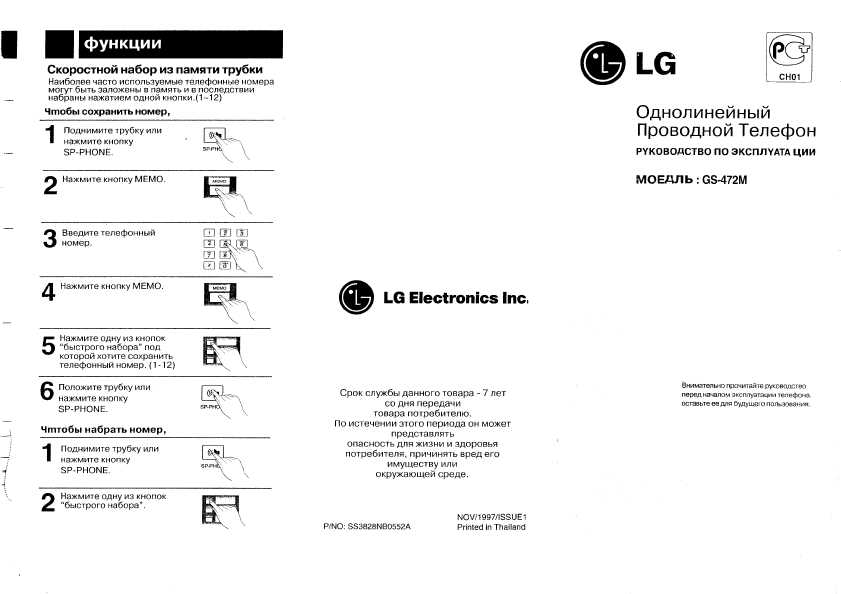 Если устройство Bluetooth поддерживает быструю связь, вы получите уведомление, если оно находится рядом с вами, и сможете перевести его в режим связывания, чтобы сделать его обнаруживаемым.
Если устройство Bluetooth поддерживает быструю связь, вы получите уведомление, если оно находится рядом с вами, и сможете перевести его в режим связывания, чтобы сделать его обнаруживаемым.
-
Включите устройство Bluetooth, поддерживающее функцию быстрой связи, и сделайте его обнаруживаемым. Порядок действий зависит от устройства. Осмотрите устройство или зайдите на веб-сайт изготовителя, чтобы получить дополнительные сведения.
-
Если вы впервые используете Swift Pair, выберите Да при появлении запроса, если вы хотите получать уведомления и использовать Swift Pair.
org/ListItem»>
-
После подключения нажмите кнопку Закрыть.
Когда появится уведомление о том, что найдено новое устройство Bluetooth, нажмите кнопку Подключить.
Прежде всего убедитесь, что ваш компьютер с Windows 8 поддерживает Bluetooth.
-
Включите устройство Bluetooth и сделайте его обнаруживаемым.
Способ его обнаружения зависит от устройства. Осмотрите устройство или найдите инструкции на сайте производителя.
-
Выберите Пуск > введите Bluetooth > выберите Параметры Bluetooth в списке.

-
Включите Bluetooth > выберите устройство > связывание.
-
Выполните все инструкции, которые появятся на экране. Если инструкций нет — все готово, вы подключены.
Устройство Bluetooth и компьютер обычно будут автоматически связываться в любое время, когда они находятся в диапазоне действия друг друга при включенном Bluetooth.
Прежде всего убедитесь, что ваш компьютер с Windows 7 поддерживает Bluetooth.
-
Включите устройство Bluetooth и сделайте его обнаруживаемым.

Способ его обнаружения зависит от устройства. Осмотрите устройство или найдите инструкции на сайте производителя. Включите устройство Bluetooth и сделайте его обнаруживаемым. Порядок действий зависит от устройства. Осмотрите устройство или найдите инструкции на сайте производителя.
-
Выберите Пуск > устройства и принтеры.
-
Выберите Добавить устройство, выберите устройство и нажмите кнопку Далее.
-
Выполните инструкции, которые появятся на экране. Если инструкций нет — все готово, вы подключены.

Устройство Bluetooth и компьютер обычно будут автоматически связываться в любое время, когда они находятся в диапазоне действия друг друга при включенном Bluetooth.
Совет: Если вы владелец малого бизнеса и хотите получить дополнительные сведения о настройке Microsoft 365, посетите раздел Справка и обучение для малого бизнеса.
Статьи по теме
-
Как использовать приложение «Проверка работоспособности ПК»
-
Устранение неисправностей Bluetooth-подключений в Windows
org/ListItem»>
-
Уведомления об изменениях и быстрые параметры в Windows
-
Установка и использование сканера в Windows
Добавление устройства на компьютер с Windows
LG OLED55C2PUA.AUS: поддержка, руководства, гарантия и многое другое
LG OLED55C2PUA.AUS: поддержка, руководства, гарантия и многое другое | Поддержка LG в СШАПерейти к содержанию Перейти к справке по специальным возможностям
- org/ListItem»> ДОМ
- ПОДДЕРЖКА
- Поддержка продукта
Запрос на ремонт
Регистрация продукта Дом поддержки
Руководства и документы
Найти руководства и документыРуководство пользователя
Английский
30.11.20222717K
Краткое руководство
Английский
13.12.202212043K
Руководство пользователя
английский, испанский
17.01.2023
Поиск руководств и документов
Программное обеспечение и драйверы
Найдите программное обеспечение и драйверыSW File (Версия 03.
 30.68) Подробный список применимых моделей: Пожалуйста, сверьтесь со справочной вкладкой точно
30.68) Подробный список применимых моделей: Пожалуйста, сверьтесь со справочной вкладкой точноSoftware_File (версия_03.30.68).zip
28.04.20231526147K
SW File (Версия 03.30.68) Подробный список применимых моделей: Пожалуйста, сверьтесь со справочной вкладкой точно
TV_Software_Update_Guide_v3.pdf
28.04.20232014K
Поиск программного обеспечения и драйверов
Информация о гарантии
См. информацию о гарантииСм. информацию о гарантии
Все еще не решена?
- Запрос на ремонт
- Загрузка документа
- Найти сервисный центр
- Задайте вопрос сообществу
- LG Premium Care
Установка
Телевизоры LG — Как поделиться экраном на телевизоре Телевизоры LG- оснащены функциями, упрощающими беспроводную передачу видео, фото и аудиоконтента с мобильного устройства или компьютера. .
 .. Попробуйте это… Чтобы настроить совместное использование экрана с телевизором LG, выберите устройство, которое вы хотите использовать…
.. Попробуйте это… Чтобы настроить совместное использование экрана с телевизором LG, выберите устройство, которое вы хотите использовать…
Поиск и устранение неисправностей
LG TV — Netflix не работает- Если у вас возникли проблемы со сбоем, зависанием, не открытием приложения Netflix или появлением сообщения об ошибке, эти проблемы можно решить, выполнив несколько шагов по устранению неполадок. … Попробуйте это… Отключите маршрутизатор и телевизор от сети на 30 секунд…
Операция
LG TV — Smart Share Загрузки- Smart Share живет на вашем телевизоре, но ему также нужен аналог для обмена файлами! … Существуют приложения и программное обеспечение, которые действуют как аналог, предназначенные для телефонов, планшетов и компьютеров. … Smart Share использует технологию DLN…
Операция
LG TV — Лучшие настройки изображения для вашего телевизора LG 4K или 4K OLED- В следующем видеоролике представлен общий предварительный просмотр каждой настройки.
 Для получения дополнительной информации о каждой настройке см. вкладку «Определения».
Для получения дополнительной информации о каждой настройке см. вкладку «Определения».
Операция
Размер изображения/соотношение сторон — ТВ — Соотношение сторон- Как правило, соотношение сторон 16:9 (широкоэкранный формат) подходит для большинства ситуаций. … Если вы используете телевизор в качестве монитора для ПК, вы можете получить лучшие результаты, используя Just Scan. … Некоторые люди могут вместо этого использовать Zoom или Cinema Zoom, потому что…
Операция
NVIDIA GeForce- 86НАНО91АНА, 75НАНО91АНА, 65НАНО91АНА, 86НАНО90УНА, 75НАНО90УНА, 65НАНО90УНА, 55НАНО90УНА, 75НАНО85УНА, 65НАНО85УНА, 65НАНО85УНФ, 55НАНО85УНА, 55НАНО85УНФ , 49NANO85UNA, 86UN8570AUD, 86UN8570PUC, 82UN8570AUD, 82UN8570PUC, 75UN8570AUD, 75U…
Подробнее
Руководства и документы
Найти руководства и документыРуководство пользователя
Английский
30.
 11.20222717K
11.20222717KКраткое руководство
Английский
13.12.202212043K
Руководство пользователя
английский, испанский
17.01.2023
Поиск руководств и документов
Программное обеспечение и драйверы
Найдите программное обеспечение и драйверыSW File (Версия 03.30.68) Подробный список применимых моделей: Пожалуйста, сверьтесь со справочной вкладкой точно
Software_File (версия_03.30.68).zip
28.04.20231526147K
SW File (Версия 03.30.68) Подробный список применимых моделей: Пожалуйста, сверьтесь со справочной вкладкой точно
TV_Software_Update_Guide_v3.pdf
28.04.20232014K
Поиск программного обеспечения и драйверов
Информация о гарантии
См. информацию о гарантии
информацию о гарантииСм. информацию о гарантии
Все еще не решена?
- Запрос на ремонт
- Загрузка документа
- Найти сервисный центр
- Задайте вопрос сообществу
- LG Premium Care
Все еще не решена?
- Запрос на ремонт
- Загрузка документа
- Найти сервисный центр
- Задайте вопрос сообществу
- LG Premium Care
LG LREL6325F.FRSLLGA: поддержка, руководства, гарантия и многое другое
LG LREL6325F.FRSLLGA: поддержка, руководства, гарантия и многое другое | Поддержка LG в СШАПерейти к содержанию Перейти к справке по специальным возможностям
- ДОМ org/ListItem»> ПОДДЕРЖКА
- Поддержка продукта
Запрос на ремонт
Регистрация продукта Дом поддержки
Руководства и документы
Поиск руководств и документовРуководство пользователя
английский, испанский
30.06.202017009K
Поиск руководств и документов
Программное обеспечение и драйверы
Найти программное обеспечение и драйверыНет файлов
Нужна помощь? Пожалуйста, попробуйте наши услуги онлайн
, электронной почты или звонков.
Информация о гарантии
См. информацию о гарантииСм. информацию о гарантии
Все еще не решена?
- Запросить ремонт
- Загрузка документа
- Найти сервисный центр
- Задайте вопрос сообществу
- LG Premium Care
Поиск и устранение неисправностей
Духовка или плита — повреждение панели управления- В зависимости от типа повреждения панели управления способы устранения неполадок могут различаться.
 … Если кнопки на элементах управления больше не работают, возможно, они неисправны. … Устройство потребует ремонта. … Неисправный светодиод… I…
… Если кнопки на элементах управления больше не работают, возможно, они неисправны. … Устройство потребует ремонта. … Неисправный светодиод… I…
Поиск и устранение неисправностей
Коды ошибок — варочная панель и плита- Выберите тип устройства из списка ниже для соответствующих действий по устранению неполадок: … Код блокировки от детей на самом деле не является кодом ошибки, но панель управления не будет работать. … Чтобы отключить блокировку от детей, нажмите и удерживайте кнопку блокировки духовки …
Операция
Как заменить лампочку в духовке LG
Поиск и устранение неисправностей
Электрическая плита слишком сильно нагревается — диапазоны- Проблемы с температурой электрической варочной панели могут быть решены без технического специалиста. … Если вы видите какую-либо ошибку на экране дисплея, посетите нашу страницу «Коды ошибок — варочная панель и плита», чтобы устранить ошибку.
 … Заявка на ремонт СРАЗУ ЕСЛИ
… Заявка на ремонт СРАЗУ ЕСЛИ
Поиск и устранение неисправностей
Советы по очистке варочной панели — электрические плиты- Очистить варочную панель LG легко, выполнив несколько простых действий, описанных ниже. … Соскребите пригоревшие отложения. … Пока варочная панель еще горячая, удалите пригоревшие остатки пищи или пролитую пищу со стеклокерамической варочной поверхности с помощью подходящего…
Поиск и устранение неисправностей
Горелки или глазки не работают — газовые и электрические плиты- Возникли проблемы с конфорками варочной панели или не работают глазки варочной панели? следуйте этим простым шагам, чтобы определить основную причину проблемы. … Газовая плита
Подробнее
Руководства и документы
Поиск руководств и документовРуководство пользователя
английский, испанский
30.


 в разделе Уведомления об изменении и быстрые параметры в Windows 11.
в разделе Уведомления об изменении и быстрые параметры в Windows 11.


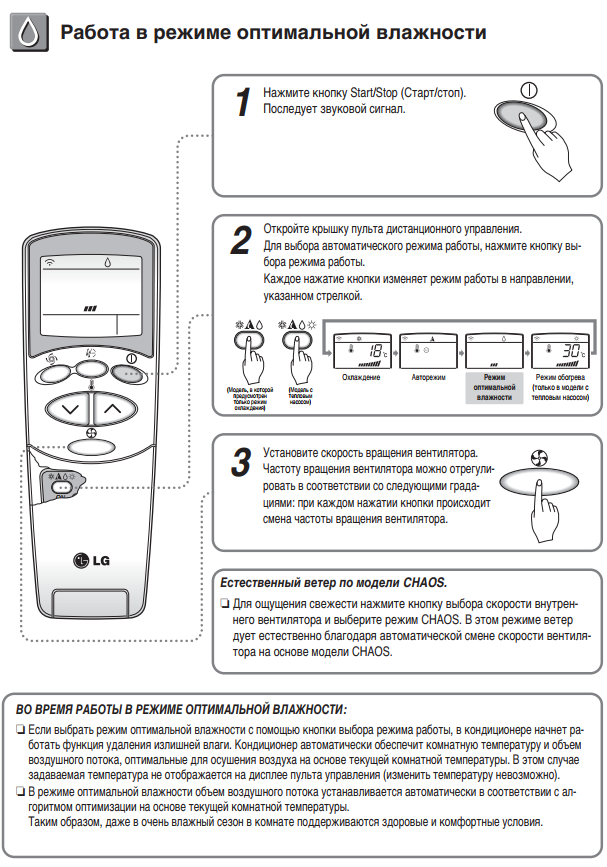 Перейдите к пункту Добавить или удалить быстрые действия и включите функцию Bluetooth.
Перейдите к пункту Добавить или удалить быстрые действия и включите функцию Bluetooth.
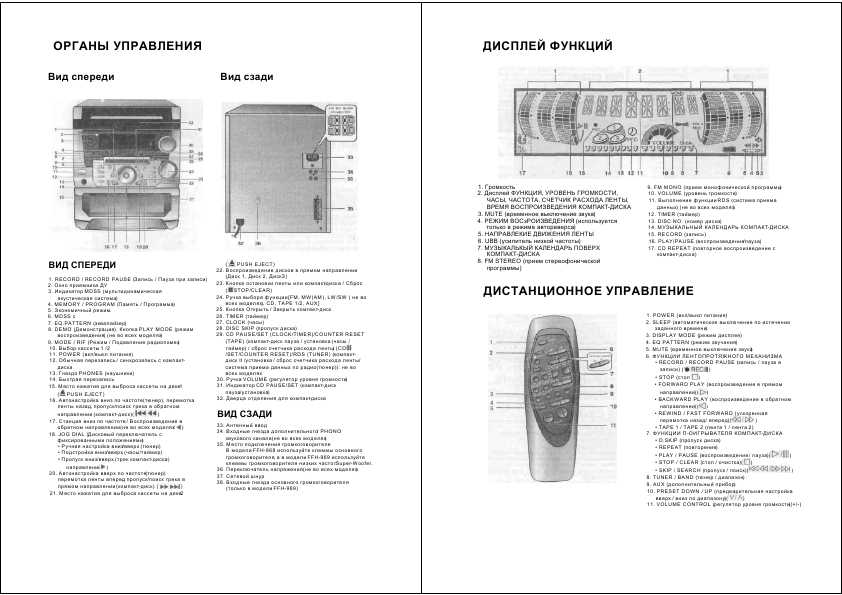

 30.68) Подробный список применимых моделей: Пожалуйста, сверьтесь со справочной вкладкой точно
30.68) Подробный список применимых моделей: Пожалуйста, сверьтесь со справочной вкладкой точно .. Попробуйте это… Чтобы настроить совместное использование экрана с телевизором LG, выберите устройство, которое вы хотите использовать…
.. Попробуйте это… Чтобы настроить совместное использование экрана с телевизором LG, выберите устройство, которое вы хотите использовать… Для получения дополнительной информации о каждой настройке см. вкладку «Определения».
Для получения дополнительной информации о каждой настройке см. вкладку «Определения». 11.20222717K
11.20222717K … Если кнопки на элементах управления больше не работают, возможно, они неисправны. … Устройство потребует ремонта. … Неисправный светодиод… I…
… Если кнопки на элементах управления больше не работают, возможно, они неисправны. … Устройство потребует ремонта. … Неисправный светодиод… I… … Заявка на ремонт СРАЗУ ЕСЛИ
… Заявка на ремонт СРАЗУ ЕСЛИ